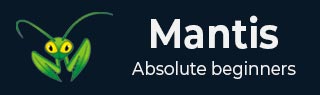
- 螳螂教程
- 螳螂 - 主页
- 螳螂 - 简介
- 螳螂 - 特点
- 螳螂 - 安装
- Mantis - 试用设置
- 螳螂 - 登录
- 螳螂 - 我的观点
- 螳螂 - 项目管理
- Mantis - 管理类别
- Mantis - 版本
- Mantis - 问题生命周期
- Mantis - 报告问题
- Mantis - 导入问题
- Mantis - 查看问题
- Mantis - 编辑问题
- Mantis - 克隆问题
- Mantis - 高级功能
- Mantis - 更改状态
- Mantis - 问题关系
- Mantis - 提出问题
- Mantis - 问题历史记录
- 杂项功能
- Mantis - 搜索问题
- Mantis - 变更日志
- Mantis - 路线图
- 螳螂 - 总结
- Mantis - 添加自定义字段
- 螳螂有用的资源
- 螳螂 - 快速指南
- 螳螂 - 有用的资源
- 螳螂 - 讨论
Mantis - 管理类别
创建项目后,用户应对类别进行分类。类别允许将问题划分为不同的领域,例如“用户界面”、“后端”、“数据库”、“服务”等。它基于问题的类型、软件的功能区域或各种开发的专业知识团队。
用户可以创建特定于项目的类别,也可以在所有项目中全局定义类别。Mantis 支持名为“常规”的预定义全局类别。在项目之间移动问题时,这用作默认类别,并且目标项目中没有源类别。
创建类别
步骤 1 - 转到“管理”→“管理项目”选项卡。
步骤 2 - 在文本框中输入类别名称,然后单击添加类别。
以下屏幕截图显示了如何添加全局类别。

添加成功后,用户将能够在“全局类别”部分下看到类别名称。用户可以随时通过单击“操作”列下的“编辑”按钮来编辑类别。
以下屏幕截图显示了添加的类别和编辑按钮。

配置类别
可以将类别配置为默认受让人。
在此类别下记录的所有问题将自动分配给团队成员。
步骤 1 - 要配置类别,请转到管理 → 管理项目 → 全局类别
步骤 2 - 单击编辑以配置特定类别,如上一个屏幕截图所示。
步骤 3 - 在编辑项目类别中,从下拉列表中选择分配给。
步骤 4 - 单击更新类别。
在这里,用户还可以编辑类别名称。
以下屏幕截图显示了如何配置类别。
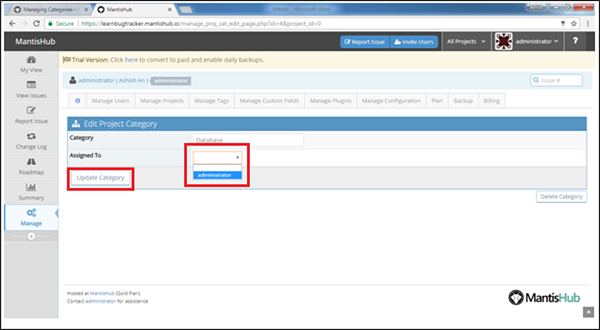
删除类别
步骤 1 - 要删除类别,请转到管理 → 管理项目。
步骤 2 - 单击要删除的特定类别。然后,单击“操作”列中的“删除”按钮,如以下屏幕截图所示。

步骤 3 - 单击“删除”后,Mantis 将显示一条警告消息并要求确认,无论用户是否要删除特定类别。单击“删除类别”按钮,如以下屏幕截图所示。

如果问题列在已删除的类别下,则删除后,问题会自动更新并显示为无类别。
用户可以手动过滤问题并更新这些问题的类别。